Все способы:
Ручное управление компонентами в Windows 11
Компоненты в Windows 11 являются встроенными утилитами и различными приложениями, при помощи которых организовывается работа определенных инструментов в операционной системе или дополнительных программ. Всеми компонентами можно управлять вручную, отключая их или активируя. В следующей инструкции вы узнаете, где найти весь список компонентов и как осуществляется включение или деактивация.
- Для начала откройте меню «Пуск» и через поиск отыщите «Панель управления», после чего запустите данное классическое приложение.
- В нем установите просмотр в вид «Крупные значки» или «Мелкие значки». Найдите параметр «Программы и компоненты», затем кликните по нему дважды левой кнопкой мыши.
- На панели слева нажмите по ссылке «Включение или отключение компонентов Windows».
- Дождитесь загрузки списка всех компонентов и начните ознакомление со всеми доступными.
- Некоторые компоненты состоят из нескольких отдельных, поэтому их папки можно раскрыть для управления каждым существующим.
- Если возле одного из компонентов стоит галочка, значит, сейчас он находится во включенном состоянии. Вы можете вручную снять ее, отключая тем самым работу технологии или конкретного приложения.

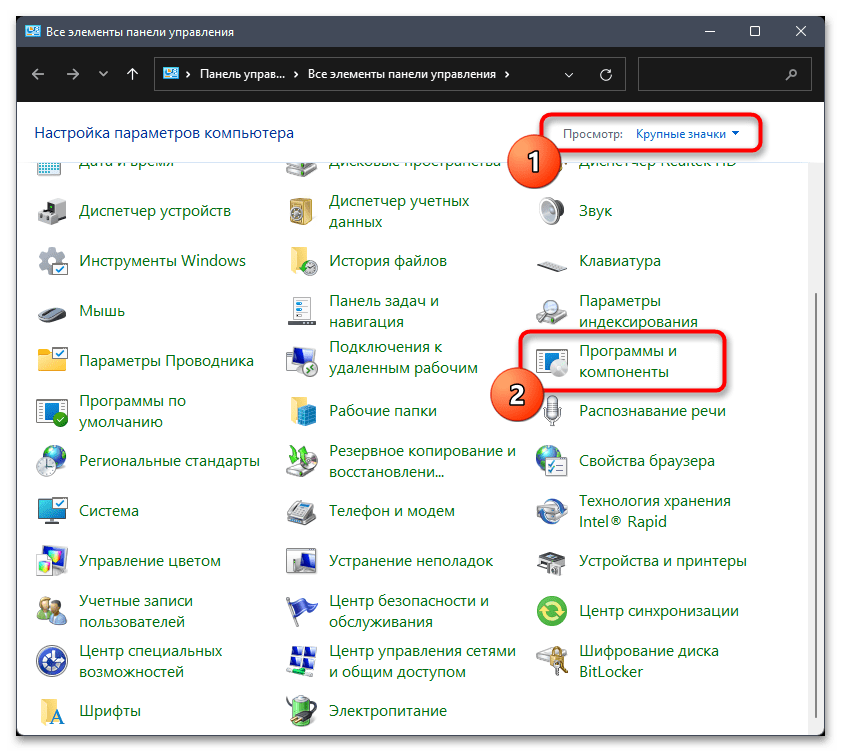



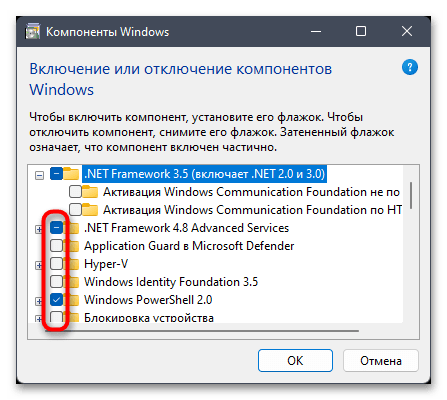
Какие из компонентов можно отключить
Начнем с того, что разработчики предоставляют описание для каждого из существующих компонентов, в котором и рассказывается принцип его работы и для чего он нужен. Для того чтобы описание появилось, вам понадобится просто навести курсор на конкретную строку и подождать буквально секунду. Теперь прочитайте описание и решите, нужен ли компонент в вашем случае.
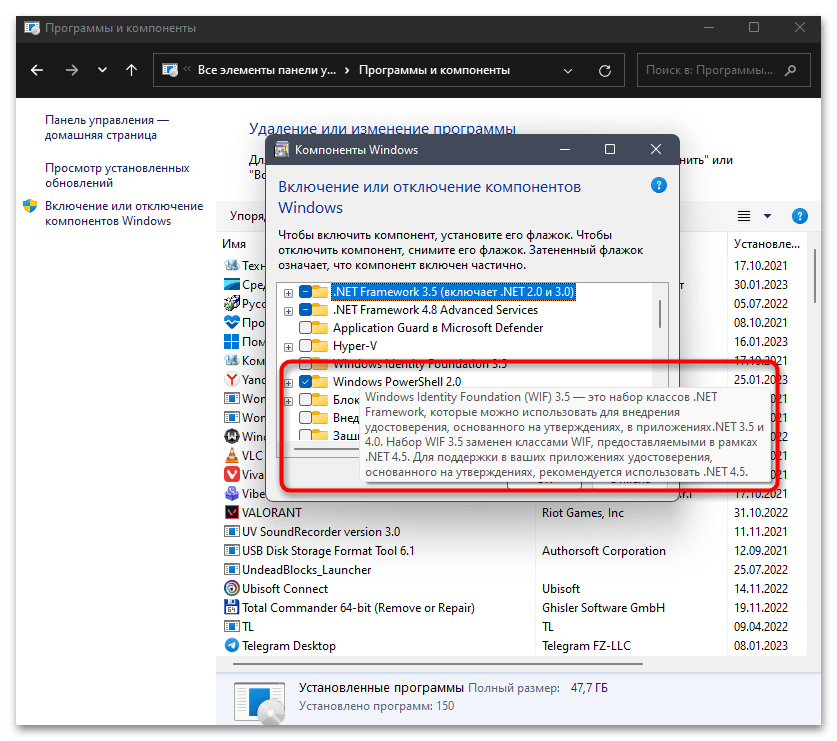
Самостоятельно решить, безопасно ли отключать выбранный компонент, будет довольно проблематично. Мы предлагаем сэкономить немного времени на поиске информации в интернете и предоставляем список всех компонентов, отключение которых не приведет к никаким последствиям в плане работы операционной системы.
- «Internet Explorer 11» — можно отключить, если для работы вы используете любой другой браузер. При этом учитывайте, что некоторые программы, открывающие различные ссылки в собственном веб-обозревателе, могут использовать именно эту версию браузера, поэтому возможно появление ошибок. Случается это крайне редко, поэтому практически в 100% случаев этот компонент вам не понадобится.
- «Hyper-V» — используется для виртуализации и запуска одноименной виртуальной машины и подсистемы Android в Windows 11. Обязателен для отключения, если вы скачали и установили сторонние виртуальные машины для эмуляции операционных систем. Включение компонента необходимо при использовании стандартных средств виртуализации в Виндовс 11.
- «.NET Framework 3.5» — в папке находятся и более старые версии. Сейчас практически не используется, поскольку большинство современных программ уже перешли на версию 4 и выше. Можете отключить, но при появлении ошибок в старом софте лучше вернуть компонент в активное состояние.
- «Windows Identity Foundation 3.5» — работает в комбинации с предыдущим компонентом, поэтому отключайте в том случае, если сделали это с «.NET Framework 3.5».
- «SNMP-протокол» — протокол используется для индивидуальной настройки сетевого оборудования. Обычным домашним роутерам, даже если модель довольно старая, вообще не нужен, поэтому можно смело отключать данный компонент.
- «Внедряемое веб-ядро служб IIS» — компонент необходим исключительно разработчикам. Если вы обычный пользователь и не имеете дела со средами разработки, эта технология вам и не нужна.
- «Встроенный модуль запуска оболочки» — используется для запуска программ в изолированном режиме. Очень редко используется системными администраторами при тестировании, поэтому при обычной работе за компьютером не нужен.
- «Клиент Telnet», а также «Клиент TFTP» — первый протокол используется для удаленного доступа к «Командной строке», второй передает файлы по указанному протоколу. Никем, кроме системных администраторов, не используется. Можете оставить «Клиент Telnet» включенным только в том случае, если используете некоторые команды удаленного управления роутером.
- «Клиент рабочих папок», «Прослушиватель RIP», «Простые службы TCPIP», «Службы Active Directory для облегченного доступа к каталогам», «Службы IIS», «Соединитель MultiPoint» — все перечисленные компоненты нужны исключительно для доменов и подключенных к ним компьютерам. Используются лишь в корпоративном режиме, то есть в обычных Windows 11 не нужны.
- «Компоненты прежних версий» — активируется только в том случае, если наблюдаются проблемы с запуском устаревшего программного обеспечения, даже в настроенном режиме совместимости с прежними версиями Windows.
- «Пакет администрирования диспетчера RAS-подключений» — данный пакет не используется сторонними программами для скрытия IP-адреса, поэтому никак не скажется на их работе.
- «Служба активации Windows» — этот компонент, несмотря на свое название, не имеет связи с лицензией операционной системы и нужен только разработчикам, поэтому может быть отключен без последствий.
- «Фильтр Windows TIFF IFilter» — используется при просмотре изображений в формате TIFF. Технология ускоряет их загрузку через любое программное обеспечение. Если вы не работаете с такими картинками, компонент можно оставить отключенным.
Почти все перечисленные компоненты и так отключены по умолчанию, а информация по ним представлена в ознакомительных целях, чтобы вы понимали предназначение каждого и влияние на работу операционной системы. Самостоятельно изучите весь список компонентов, проверьте включенные и деактивируйте ненужные. Кстати, эта настройка может даже немного повысить быстродействие операционной системы.
Решение популярных проблем
Иногда при открытии списка компонентов в Windows 11 пользователь сталкивается с разными проблемами, из-за которых управление настройками недоступно. Далее мы разобрали три самые популярные ошибки, чтобы вы быстро могли сориентироваться по решениям и найти для себя подходящее.
Отображение белого окна вместо компонентов
Отсутствие списка компонентов при открытии настройки чаще всего связано с ошибкой в реестре, из-за чего элементы и не загружаются, а вместо них показано просто белое окно. Вам следует проверить параметр в реестре и исправить его, чтобы вернуть компоненты на свое место.
- Откройте меню «Пуск» и запустите «Редактор реестра», отыскав приложение через поиск.
- Введите путь
Компьютер\HKEY_LOCAL_MACHINE\SYSTEM\CurrentControlSet\Control\Windows, затем перейдите по нему. - Найдите параметр с названием «CSDVersion» и дважды кликните по нему левой кнопкой мыши, чтобы открыть свойства.
- Установите значение «0», примените изменения, отправьте компьютер на перезагрузку, после чего повторно приступайте к просмотру окна с компонентами.
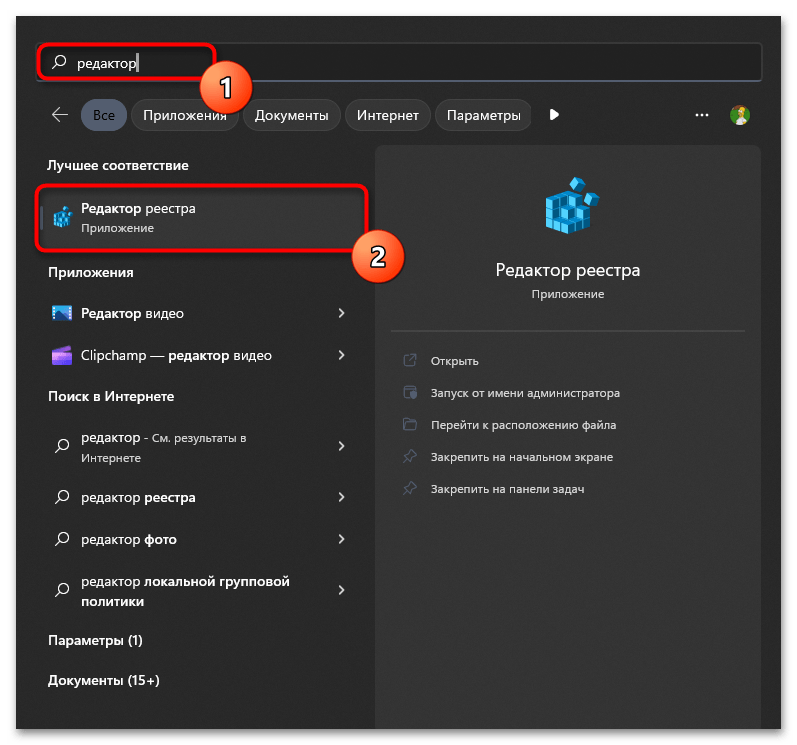
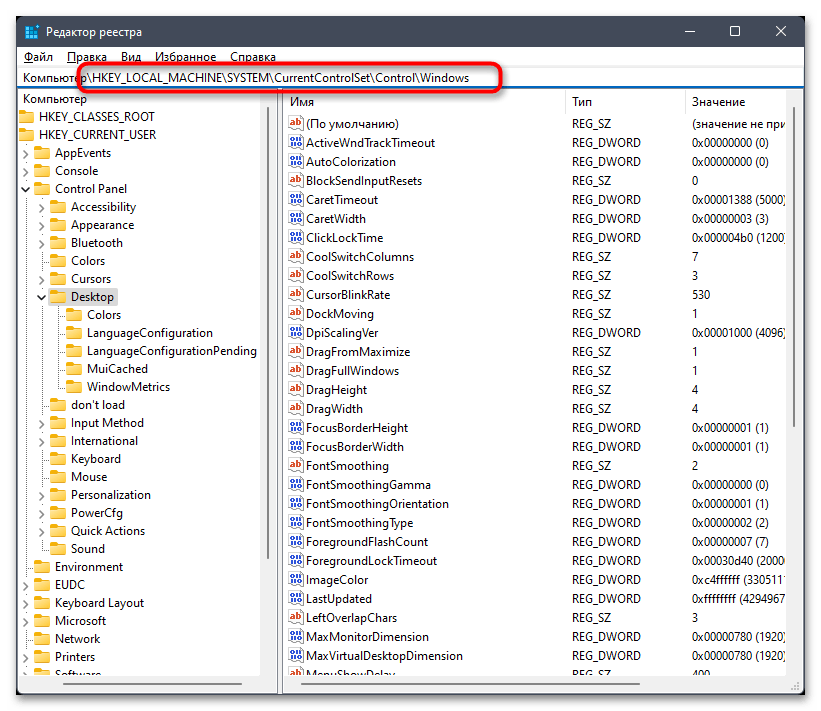
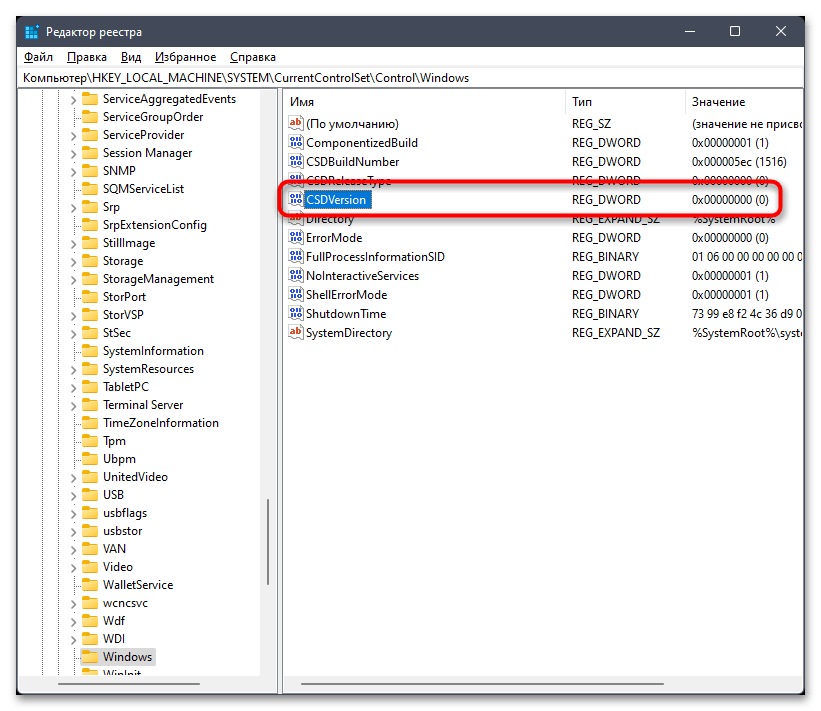
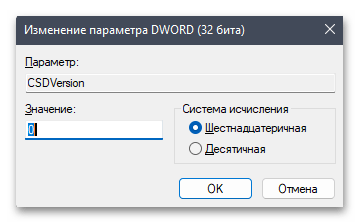
Не включается выбранный компонент
Иногда пользователь сталкивается с тем, что выбранный компонент не включается или же автоматически деактивируется спустя некоторое время. Обычно это связано с конфликтами внутри компонентов или сбоями в операционной системе. Для начала мы бы рекомендовали отключить все компоненты, затем перезагрузить компьютер, сначала включить проблемный, а затем все остальные, которые работали ранее. Соответственно, список работающих до отключения нужно сохранить или запомнить.
Если это не помогает, понадобится загрузить Windows 11 в безопасном режиме с поддержкой сетевых драйверов. Затем найти необходимый компонент и включить его. Подробнее о переходе в этот самый безопасный режим читайте в другой статье на нашем сайте, перейдя по ссылке ниже.
Подробнее: Безопасный режим в Windows

Хранилище компонентов было повреждено
Появление ошибки о повреждении хранилища компонентов обычно связано со сбоями в системных файлов. Они могут быть повреждены или удалены вследствие действия вирусов или других ошибок. Чаще всего достаточно будет запустить сканирование системной утилитой, которая выявит проблемы и оперативно их исправит. Для этого понадобится работать с «Командной строкой», введя там команду с соответствующим аргументом. Обо всем этом детально написано в материале далее.
Подробнее: Использование и восстановление проверки целостности системных файлов в Windows
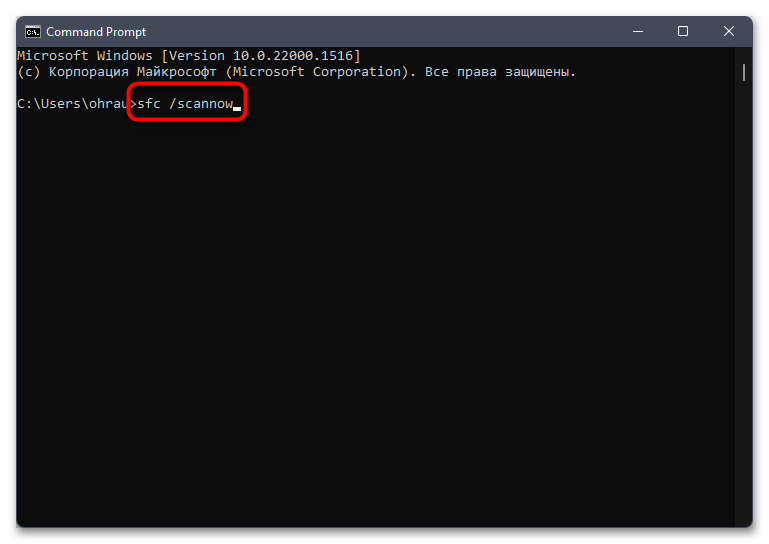
 Наша группа в TelegramПолезные советы и помощь
Наша группа в TelegramПолезные советы и помощь
 lumpics.ru
lumpics.ru
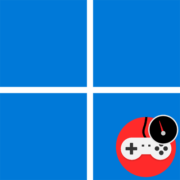
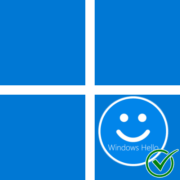
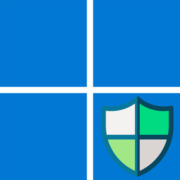
Задайте вопрос или оставьте свое мнение